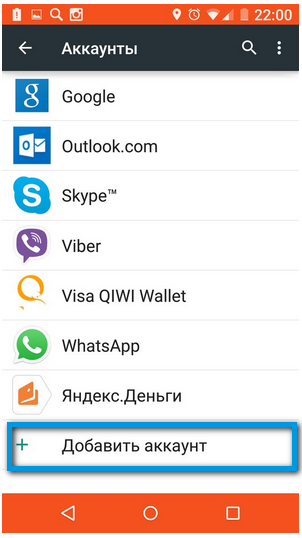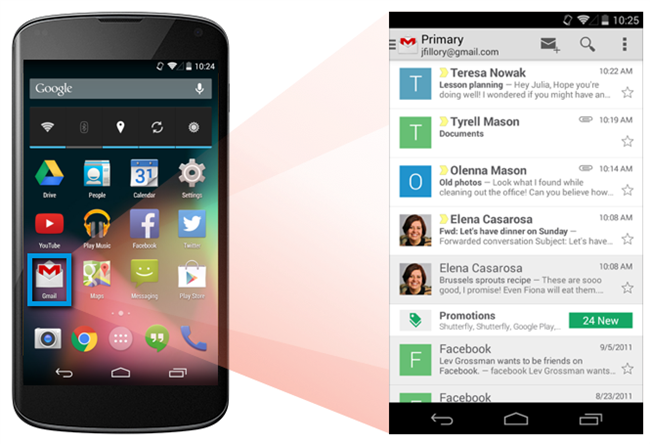Електронна пошта, ймовірно, є першим додатком, що ви захочете встановити на свій пристрій. Все, що вам потрібно зробити для цього, це зайти в свій обліковий запис, використовуючи відповідну програму. Потім ви можете користуватися поштою також як на своєму комп’ютері.
Є досить багато варіантів додатків для електронної пошти, наприклад, Outlook від Microsoft або додаток Gmail від Google. Нижче наведено кілька порад по використанню електронної пошти.
Акаунт Gmail
Якщо у вас є пошта Gmail, то вам пощастило. Додаток Gmail попередньо встановлюють на кожне Android пристрій. Вам не потрібно нічого завантажувати.
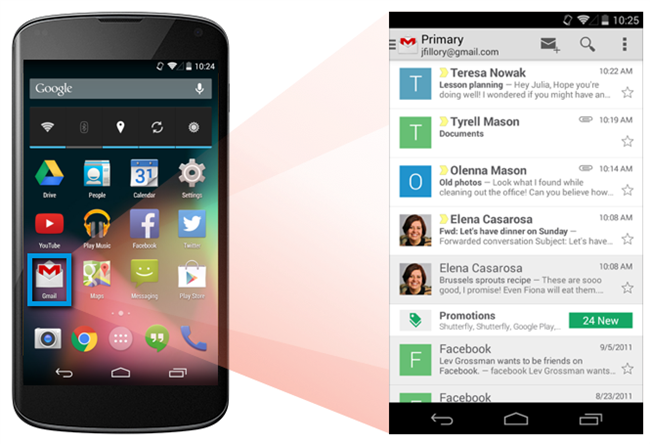
Додаток Gmail працює так само, як і звичайний поштовий ящик. Ви можете читати і відповідати на повідомлення й архівувати або видаляти ті, які вже не потрібні. Також ви можете додати декілька облікових записів в додаток, так що ви можете отримати доступ до всіх облікових записів з одного місця (див. приклад нижче).
Якщо ви використовуєте інший сервіс електронної пошти
Як ми вже говорили, Gmail не єдиний сервіс. Є також Outlook, Yandex і Mail.ru. Все, що вам потрібно зробити, це завантажити програму з Play Маркет і встановити його на пристрої.
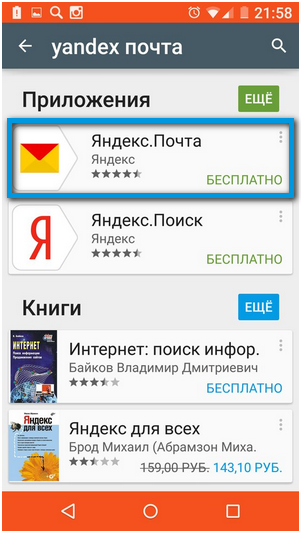
Крім того, ви можете використовувати універсальне E-mail додаток, яке попередньо встановлюють на більшість пристроїв. Кожна версія цього додатка відрізняється від попередньої, але, як правило, призначений, щоб бути як можна більш універсальним. Іншими словами, ви можете використовувати його для створення будь-якого типу аккаунта від будь-якого поштового сервісу.
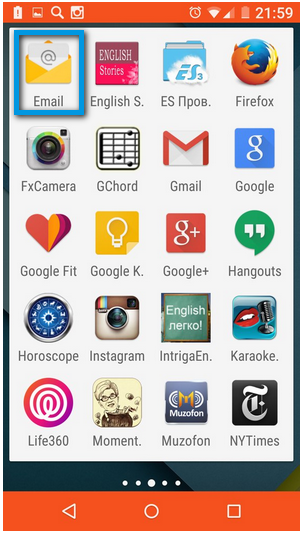
Додавання декількох облікових записів
Майже кожне email додаток дозволяє створювати більше одного облікового запису на пристрої (наприклад, для роботи, навчання). І у вас є можливість доступу до них з одного email програми.
Процес створення може бути трохи іншим, але суть одна і та ж. Перейдіть до налаштувань вашого пристрою, а потім виберіть Облікові записи, і щоб додати обліковий запис, натисніть Додати обліковий запис. Далі, виберіть тип облікового запису і дотримуйтесь інструкцій.
Підключаємо Android до локальної мережі Windows